İPad’de Aktivasyon Kilidi Nasıl Atlanır? (2022 İpuçları)
Apple, uzun zamandır şık güvenlik ve kullanıcı dostu özelliklere sahip ses cihazları sağlamasıyla ünlüdür. Bununla birlikte, kullanılmış bir iOS cihazı satın aldıysanız, iCloud’u veya önceki kullanıcının hesabını kullanarak cihazınızdaki etkinleştirme kilidini atlamanız gerekebilir. Bir iPad’de etkinleştirme kilidinin nasıl atlanacağına bakmadan önce, iPad’de etkinleştirme kilidinin ne anlama geldiğini inceleyelim.

Bölüm 1. iPad’de Aktivasyon Kilidi nedir?
Bu hırsızlık caydırıcı özellik, yanlış yerleştirme veya hırsızlık durumunda verilerinizi güvende tutmaya yardımcı olması nedeniyle harikadır. Sahibinin Apple Kimliğine ve/veya parolasına erişim olmadan cihaza erişim imkansız hale gelir. Ne yazık ki kullanılmış satın alımlar için, kullanılmış bir eşyayı yasal olarak temin etmiş olabilirsiniz, ancak söz konusu cihaza erişiminiz yok.
Bu özellik, bir iOS aygıtında Telefonumu Bul seçeneği seçildiğinde varsayılan olarak etkinleştirilir. Bir kullanıcının bir iOS aygıtındaki verileri silmesi, yeni bir Apple Kimliği kullanarak ayarlaması veya Telefonumu Bul’u kapatması gerektiğinde gereklidir. Bir iPad’de etkinleştirme kilidinin etkinleştirildiğini bilmek, ekran bir kullanıcı kimliği ve parola girmenizi istediğinden kolaydır.
Bölüm 2. Önceki Sahibinin Hesabıyla iPad’de Etkinleştirme Kilidi Nasıl Atlanır?
Geçerli bir Apple Kimliği ve parolası kullanmak, iPad mini’de etkinleştirme kilidini atlamanın en kolay yoludur. Her durumda, cihazı önceki sahibinden yasal olarak satın aldıysanız, size bu ayrıntıları vermekten çekinmemelidirler. Bu yeni bir cihazsa ve ilk sahibi sizseniz, bu bilgileri etkinleştirme için kullanıma hazır hale getireceksiniz. Durum ne olursa olsun, iPad mini aktivasyon kilidini kaldırmak için aşağıdaki adımları izleyin.
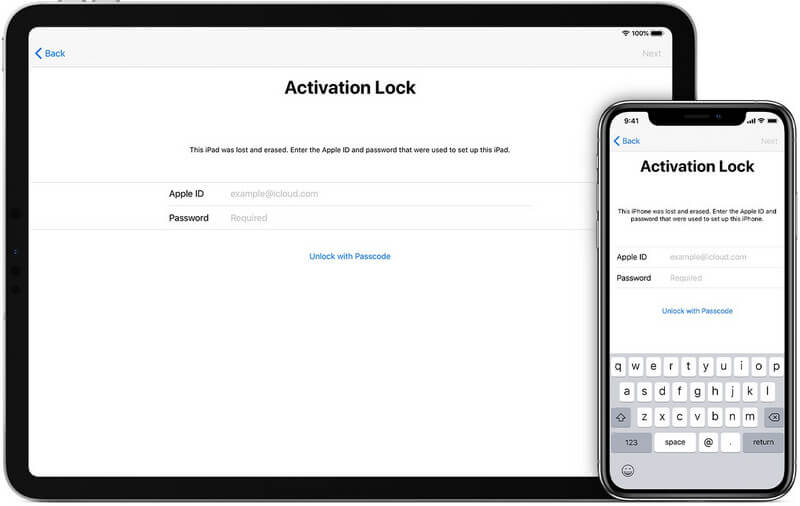
1 Adım. Önceki sahibin iPad mini’ye ayrıntılarını girmesini sağlayın veya aynısını size göndermesini isteyin.
2 Adım. Cihazı çalıştırın ve Aktivasyon Kilidi Ekranında istendiğinde Apple Kimliğini ve şifresini girin.
3 Adım. Birkaç dakika içinde iPad’de ana ekran görünmelidir.
4 Adım. Bu sayfaya ulaştığınızda, iCloud’dan çıkmak için ayarlar sekmesine gidin.
Baypas adımlarına geçmeden önce kullanıcılar için bir not. iOS 12 veya önceki sürümlerdeki kullanıcılar, bu seçeneği ayarlarda bulabilir, iCloud’a gidebilir ve ardından çıkış yapabilir. iOS 13 veya üzeri için ayarlara, ardından adınıza tıklayın ve çıkış yapın.
5 Adım. Muhtemelen, IPad sizden orijinal kullanıcının kimliğini ve Parolasını girmenizi isteyecektir. Size sunulan bilgileri girmeniz yeterlidir.
6 Adım. Son olarak, kilit açma işleminin en güzel yanı; tüm verileri silmek için ayarlar sekmesine gidin. Ayarları açın, sıfırla’yı tıklayın ve ayarlar dahil tüm içeriği silmeye devam edin.
7 Adım. Bu noktada, iPad’iniz yeniden başlatılacak/yeniden başlatılacak ve cihazı yeniden kurmanıza olanak tanıyacaktır.
Bu prosedürü kolaylaştıran birkaç web tabanlı kaynak ve püf noktası vardır. Jailbreaking olarak bilinen bu yöntemlerin aktivasyon kilidi açıkken çalışmadığını söylemek yeterli. Yukarıda listelenenler gibi güvenilir yöntemler kullanmaya devam edin. Alternatif olarak, iPad mini etkinleştirme kilidini atlamak için iCloud’u kullanabilirsiniz. Ancak, orijinal sahibinin iCloud bilgilerini gerektirir. Sizinle iletişim halinde olduklarını varsayarak, aktivasyon kilidini atlamak için aşağıdaki adımları kullanmalarını sağlayın.
Bölüm 3. Parola Olmadan iPad’de iCloud Aktivasyon Kilidi Nasıl Kaldırılır – DrFoneTool
Bu harika yazılım programı, oradaki her iOS cihazıyla kullanılabilir. Tüm konularda güvenlik, yenileme veya onarım ile iOS cihazlarının kilidinin açılması için yardımcı program sunar. Apple kimliğini ve etkinleştirme kilidini parola olmadan kaldırma hakkında, DrFoneTool – Ekran Kilidi Açma (iOS) önerilen birkaç programdan biridir.

DrFoneTool – Ekran Kilidi Açma (iOS)
Apple ID’yi Parola olmadan iPhone’dan kaldırma
- 4 haneli/6 haneli parolayı, Touch ID’yi ve Face ID’yi kaldırın.
- Aktivasyon kilidini atlayın.
- Mobil cihaz yönetimi (MDM) iPhone’u kaldırın.
- Birkaç tıklama ve iOS kilit ekranı gitti.
- Tüm iDevice modelleri ve iOS sürümleriyle tam uyumludur.
Parola olmadan iPad’de etkinleştirme kilidini kaldırmak için kılavuzu izleyin:
1 Adım. DrFoneTool’u bilgisayarınıza indirin.
2 Adım. Arayüz açıldığında, Ekran Kilidi Aç seçeneğini seçin.

Bu seçeneği seçtiğinizde, iki seçenekli yeni bir sayfa görünecektir. Aktif Kilidi Kaldır’ı seçin.

3 Adım. iOS cihazınıza jailbreak yapın Windows bilgisayarınızda,

4 Adım. DrFoneTool arayüzünde cihaz modelini kontrol edin.
Başlamadan önce modelin doğru olup olmadığını iki kez kontrol edin.

5 Adım. Kaldırmaya başlayın.
Kaldırma işlemi için biraz bekleyin.

6 Adım. Başarılı bir şekilde atlayın.

Bölüm 4. iCloud.com’u kullanarak iPad Mini Etkinleştirme Kilidi nasıl atlanır?
1 Adım. Orijinal kullanıcı (veya kendiniz) iCloud’a geçmeli ve geçerli bir Apple Kimliği ve parolası kullanarak giriş yapmalıdır. Bunların geçerli ayrıntılar olması gerektiğini söylemeye gerek yok
2 Adım. İPhone Bul seçeneğine tıklayın.
3 Adım. Tüm Cihazlar’ı seçin ve aşağıdakine benzer bir ekran görünmelidir.
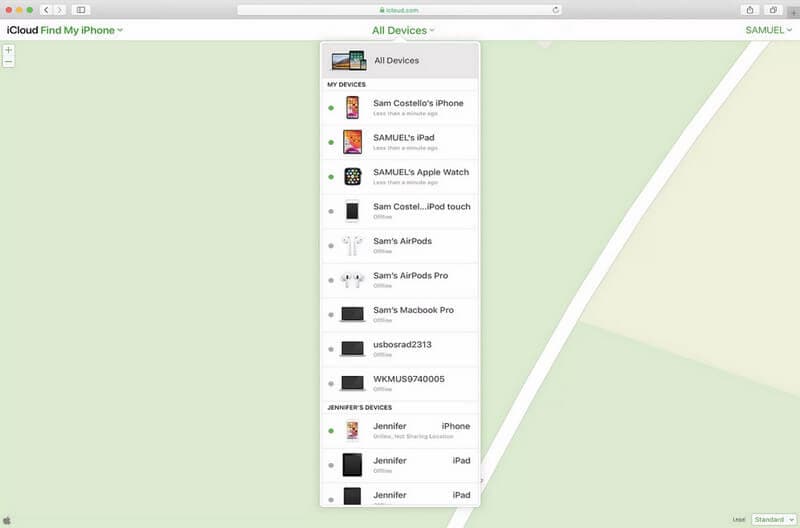
4 Adım. Kilidini açmanız gereken iPad mini’yi seçin.
5 Adım. İPad’i silme seçeneğine tıklayın, ardından cihazı hesaptan kaldırmaya devam edin.
6 Adım. Bu işlemi tamamlamak, cihazı önceki kullanıcının hesabından kaldıracak ve ardından iPad’inizden etkinleştirme kilidini kaldıracaktır. Cihazı yeniden başlatın ve aktivasyon kilit ekranı olmadan farklı bir arayüz görünmelidir.
Bir iPad mini’deki etkinleştirme kilidiyle ilgili popüler bir sorgu, asıl sahibi siz değilseniz erişim neden reddedilir? Bu aşağıda ayrıntılı olarak açıklanmıştır.
SONUÇ
Bir iOS cihazına sahip olmak, birçok akıllı cihaz kullanıcısının sahip olmayı dilediği benzersiz ve tatmin edici bir deneyimdir. Bu notta, iPad’lerdeki ve diğer iOS cihazlarındaki etkinleştirme kilitleri, kullanıcı bilgilerini korumak ve gizliliği sağlamak içindir. Ayrıca, web’den indirilen gölgeli programların kullanılması bir cihazın bozulmasına neden olabilir. iOS aygıtınızdaki özelliklerden tam olarak yararlanmak için yukarıda önerilen kullanışlı yöntemleri kullanın.
En son makaleler

